电脑如何打开heic文件,把heic转换成jpg的方法是什么?
提问者:jizhouqu | 浏览 次 | 提问时间:2018-04-11 | 回答数量:1
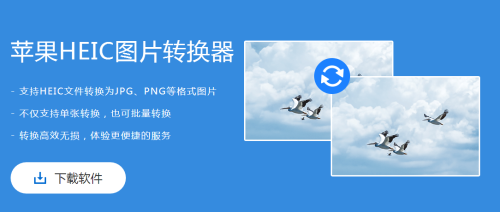 有一批heic文件需要上传到电脑中,打不开怎么办?
有一批heic文件需要上传到电脑中,打不开怎么办?
已有1条答案
五更瑠璃様
回答数:37 | 被采纳数:22
2018-04-11 11:47:25
heic格式的文件目前可以开始支持的电脑系统是Windows10 RS4。在其他的windows系统中还是不能直接打开。要打开该格式的快速方法就是把heic转换成jpg。第一:在电脑中的软件管家的搜索栏中搜索“苹果HEIC图片转换器”然后点击进入官网下载并安装该软件即可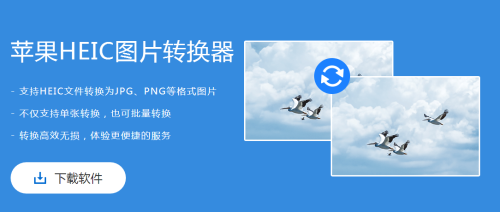 第二:双击打开软件点击页面中的【添加图片】在弹出的窗口添加需要转换的heic文件即可。也可以进行批量转换
第二:双击打开软件点击页面中的【添加图片】在弹出的窗口添加需要转换的heic文件即可。也可以进行批量转换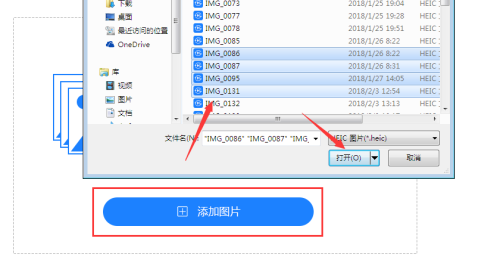 第三:文件添加完成后点击页面中的输出目录可以为转换后的jpg图片设置一个存储的文件夹
第三:文件添加完成后点击页面中的输出目录可以为转换后的jpg图片设置一个存储的文件夹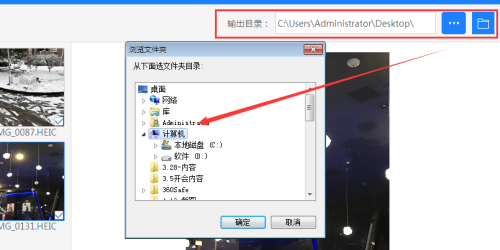 第四:在页面的底部有【输出格式】【图片质量】【图片大小】可以提供选择,文件的输出格式有三种可以选择,如图:
第四:在页面的底部有【输出格式】【图片质量】【图片大小】可以提供选择,文件的输出格式有三种可以选择,如图: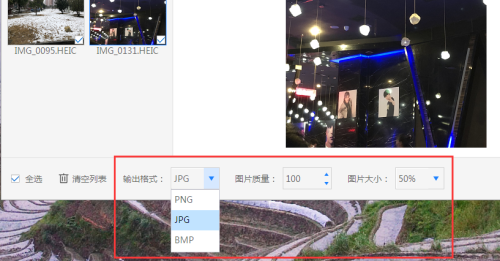 第五:输出格式,图片大小和质量选择完成后点击右边的【开始转换】按钮就可以进行heic转jpg的操作了
第五:输出格式,图片大小和质量选择完成后点击右边的【开始转换】按钮就可以进行heic转jpg的操作了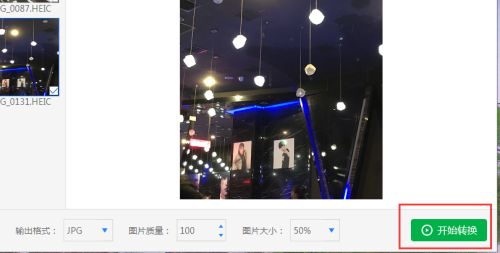
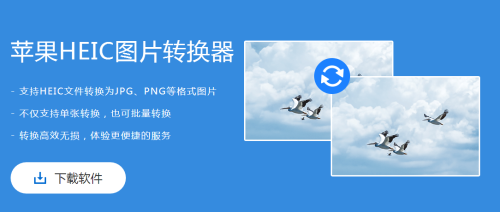 第二:双击打开软件点击页面中的【添加图片】在弹出的窗口添加需要转换的heic文件即可。也可以进行批量转换
第二:双击打开软件点击页面中的【添加图片】在弹出的窗口添加需要转换的heic文件即可。也可以进行批量转换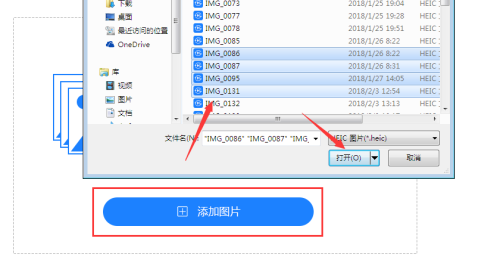 第三:文件添加完成后点击页面中的输出目录可以为转换后的jpg图片设置一个存储的文件夹
第三:文件添加完成后点击页面中的输出目录可以为转换后的jpg图片设置一个存储的文件夹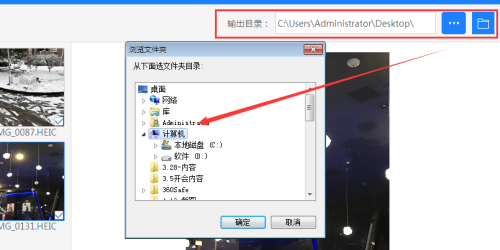 第四:在页面的底部有【输出格式】【图片质量】【图片大小】可以提供选择,文件的输出格式有三种可以选择,如图:
第四:在页面的底部有【输出格式】【图片质量】【图片大小】可以提供选择,文件的输出格式有三种可以选择,如图: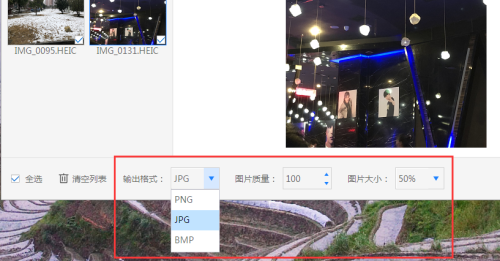 第五:输出格式,图片大小和质量选择完成后点击右边的【开始转换】按钮就可以进行heic转jpg的操作了
第五:输出格式,图片大小和质量选择完成后点击右边的【开始转换】按钮就可以进行heic转jpg的操作了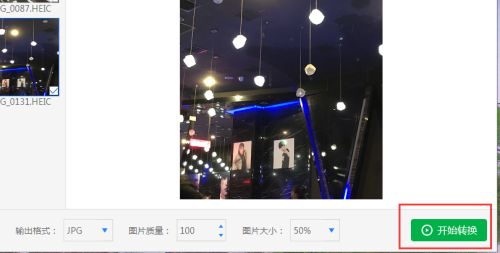
赞 3
相关问题
解决方法
最新其他问答
- 1 抖音评语大全简短
- 2 抖音怎么获得元宝
- 3 抖音工会礼物优惠
- 4抖音发表评价好评
- 5抖音破五百播放后
- 6在抖音里开通抖音橱窗
- 7抖音评论怎么点开不了
- 8抖音买抖快手买什么
- 9延安有哪些抖音公会
- 10抖音勋章在哪设置的
